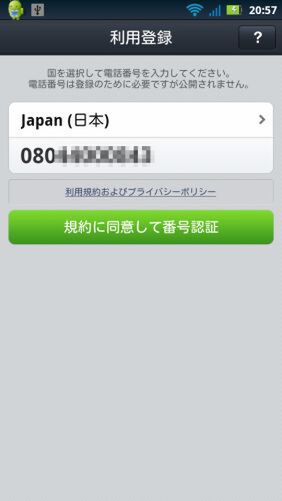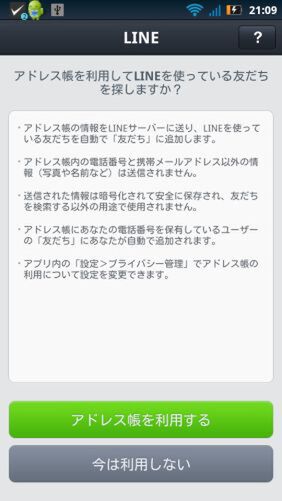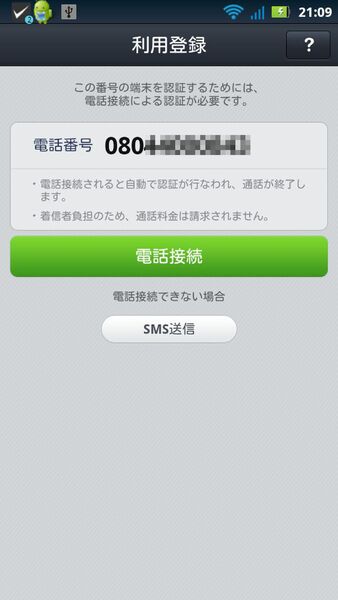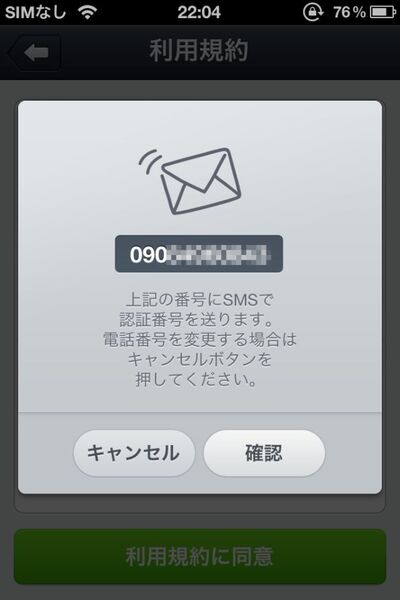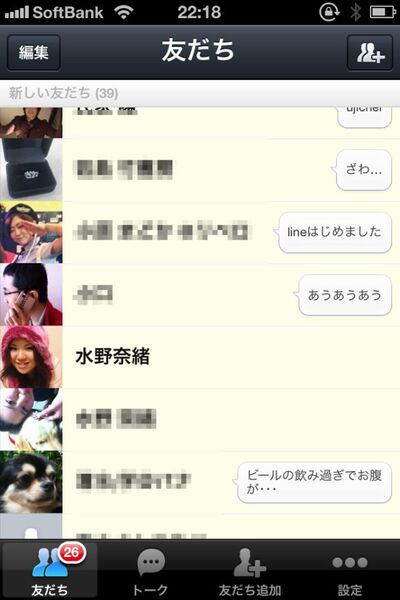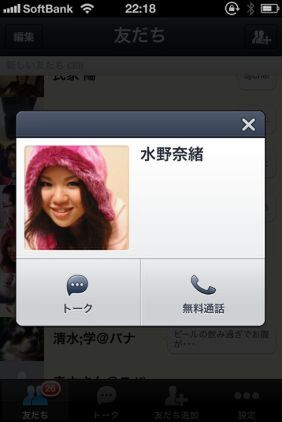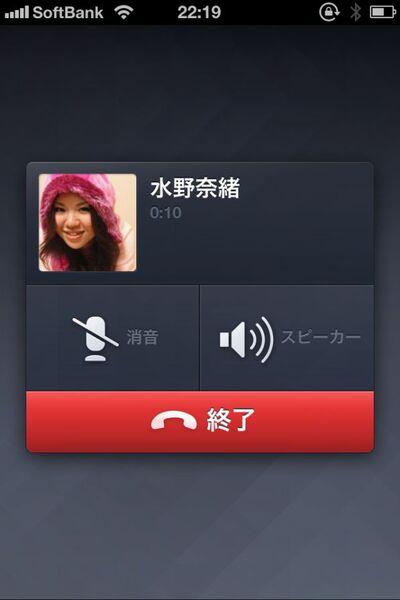PCやスマートフォン向けで通話やチャットができる「LINE」が大ブレイク中だ。6月には、ユーザー数が世界で4000万人を超えるほどの人気を集めている。ITに詳しい人だけでなく、スマホのライトユーザー層にも広がっているのが特徴で、リア充御用達ツールとも言われる。今回は、そんないまさら聞けない「LINE」の使いこなし技を紹介しよう。
リア充がこぞって使い始めている「LINE」
TVのCMでも流れているので、LINEアプリを目にしたことがある人は多いだろう。LINEは、チャットや音声通話が可能なコミュニケーションアプリ。無料で利用でき、音声通話アプリの定番「Skype」と肩を並べるほど急激にユーザーを増やしている。
最近、以前の「mixiやってる?」の代わりに「LINEやってる?」と言われることが増えた。しかも、ITに詳しくない人たちが多いのだ。これは、誰でも簡単に始められる手軽さと、楽しいコミュニケーションが人気を集めていると考えられる。すでにほかのサービスを利用していたり、話したいなら普通に電話するし、メッセージはメールで十分という人もいるだろう。利用サービスをこれ以上増やしたくない、という意見も同感。しかし、LINEは俗に言うリア充が広く使っているのがポイント。FacebookやTwitterは使えずとも、LINEはOKという人が多いのだ。手間と楽しさを天秤にかけて、リア充になりたいなら、LINEにチャレンジしてみよう。
LINEはWindowsとMacのソフトも公開されているが、基本的にはスマホで使うアプリだ。まずは、Google PlayやiTunes StoreからLINEをインストールしよう。インターフェースはほぼ同じ。LINEを起動すると、電話番号の認証が行なわれる。登録時にアドレス帳のデータを利用するかどうかを尋ねられる。読み込んでおくと、認証後すぐに利用できるので手間が省ける。ただし、アドレス帳を利用する場合、そのデータはLINEを運営するNAVERのサーバーに送信される。その情報を元に、友だちを追加したり、「知り合いかも?」と教えてくれるのだ。今のところトラブルは起きていないが、個人情報の塊を預けることになる点は覚えておこう。
電話番号の認証があるので、iPod touchやiPadだけでは新規アカウントの作成ができない。しかし、スマホやフィーチャーフォンを持っているなら、その番号を入力し、SMSで確認すればいい。スマホの方に認証コードが届くので、iPod touchやiPadに入力する。
ユーザーを登録するには「友だち追加」→「追加」をタップする。承認は不要で、すぐに友だちリストに登録される。通話やチャットを行なうなら、友だちリストから相手をタップし、「無料通話」もしくは「トーク」をタップすればいい。通話の場合は相手の端末に着信画面が表示される。アプリは起動していなくてもOK。iPhoneで履歴にLINEがない状態でも着信できる。
お互いに無線LANを利用しているなら、通話は普通の電話と同じ感覚で行なえる。LINEは3G回線でも利用できるが、その場合は少し遅延が発生する。また、音質もややこもりがちになる。とはいえ、繋がってしまえば、問題なく会話は可能だ。無料ということを考えれば、十分と言える。

この連載の記事
-
第342回
トピックス
低解像度の古い写真を高画素化するAI「Topaz Gigapixel AI」で印刷品質にするワザ -
第341回
iPhone
iOS 16で変わった時計のフォントは変更可!? ロック画面を思いっきりカスタマイズしよう -
第340回
スマホ
バッテリー消耗問題が解決したiOS 15.4の新機能をチェックする -
第339回
スマホ
新顔のスマートリモコン「Nature Remo mini 2」で家中の家電をスマホでオンオフするワザ -
第338回
iPhone
格段に進化したiOS 15! イチオシの新機能10を一挙紹介 -
第337回
トピックス
標準機能が充実しているVivaldiブラウザーに乗り換えればウェブ閲覧が超快適になる -
第336回
トピックス
3000円以下で手に入る防水防塵ナイトビジョン対応の高性能監視カメラ活用術 -
第335回
iPhone
スマートトラッカーの決定版「AirTag」を活用して探し物を即見つけるワザ -
第334回
トピックス
今年ブレイクの予感!? ありとあらゆる情報を一元管理するサービス「Notion」がイチオシのワケ -
第333回
トピックス
もっと便利に活用しよう! Googleスプレッドシート使いこなしテクニック 7選 -
第332回
トピックス
Windows 10標準ブラウザー「Edge」がChromeの機能を使えるようになっているの知ってた? - この連載の一覧へ